Обліковий запис користувача в Windows. Служба захисту користувачів у Windows 7
Напевно, сьогодні немає жодної людини, якийб не стикався з ситуацією, коли на одному комп'ютері працює декілька чоловік, причому кожен входить в систему під своїм логіном і паролем (так звана обліковий запис користувача в Windows). Але ось далеко не всі користувачі знають, що собою являє «учетка» і як змінювати або контролювати її основні параметри.
Що таке обліковий запис користувача?
Сам термін, що позначає обліковий запис,походить від звичайного перекладу англійського словосполучення User Account. Іншими словами, це ідентифікація аккаунта користувача комп'ютерною системою з різними рівнями доступу до інформації, параметрам, персональним настроюванням, використовуваних програм і т. Д.
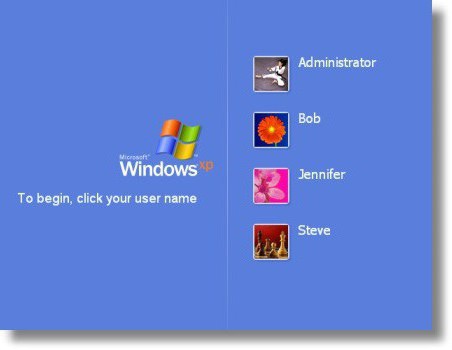
Не потрібно пояснювати, що з обліковими записами мистикаємося повсюдно. Навіть звичайний адресу електронної пошти на безкоштовному поштовому сервері - і той може трактуватися як «обліковий запис користувача». Те ж саме стосується, наприклад, онлайн-ігор, користувачів, що працюють на комп'ютерних терміналах, об'єднаних в локальну мережу, програм на зразок Skype, ICQ і т. Д. Загалом, якщо висловлюватися простою мовою, це реєстраційні дані користувача. Але ось розрізняються всі ці типи «учеток» досить сильно. Зараз будуть розглянуті саме облікові записи користувачів Windows 10, а також 8, 7 і інших версій ОС. В основному суть їх для всіх «операційних систем» залишається однією і тією ж.
Які переваги дає користувачеві обліковий запис?
Отже, для початку давайте подивимося, які жпереваги облікового запису. Перш за все варто відзначити, що будь-який користувач, що не володіє правами доступу до інформації на адміністраторському рівні, може бути абсолютно впевнений у власній безпеці - з точки зору того, що жоден інший чоловік, рівний йому за рівнем прав доступу, не зможе переглянути його особисті файли, історію роботи в мережі Інтернет, змінити особисті дані або зробити ще щось.
Виходить, що система просто приховує всі ціфайли від сторонніх очей, але тільки в тому випадку, якщо папок і документів не присвоєно статус загального доступу, коли такими файлами можуть користуватися абсолютно всі користувачі комп'ютерів, що знаходяться, наприклад, в одній локальній або віртуальної мережі. З точки зору конфіденційності, це дуже добре, а повний доступ є лише у адміністратора якогось конкретного комп'ютера або системного адміністратора локальної мережі (сисадміна). Подивимося, які його функції.
Адміністратор
Що стосується основної (спочатку створюваної)облікового запису адміністратора, описати таку «учетку» можна як надання єдиному особі повних прав доступу до інформації, до зміни конфігурації параметрів системи, до установки або видалення програм і додатків, а також до управління іншими обліковими записами.

Якщо говорити простою мовою, адміністратор - ценайголовніший юзер, для якого не існує ніяких обмежень по роботі з комп'ютером і операційною системою, і який володіє винятковими привілеями на виконання тих чи інших дій. І саме адміністратор виробляє повний контроль облікових записів користувачів з можливістю надання прав або обмеження можливостей будь-якого іншого користувача.
Але найцікавіше в тому, що у комп'ютернійсистеми (якщо вона вставлена тільки одна або кілька ОС) може бути один або кілька адміністраторів. Краще - якщо один. І звичайно, паралельно можуть бути присутніми і користувачі, що володіють практично тими ж правами, однак таку ієрархію можна порівняти, скажімо, з армією.
Припустимо, є два офіцера у званні полковника. Але один з них за посадою - командир полку, а другий - начальник штабу. Звання - це права доступу, посаду - тип користувача. Напевно, зрозуміло, що в рамках одного підрозділу (комп'ютера в нашому випадку) командир полку має статус адміністратора, а начальник штабу (нижче за посадою) - статус користувача з невеликими обмеженнями в правах.
типи користувачів
Тепер перейдемо безпосередньо до самихкористувачам і групам. Як правило, всі типи облікових записів в Windows поділяються на три типи: адміністратор, користувач зі звичайним доступом (стандартний обліковий запис користувача) і гостьова ( «гість»).
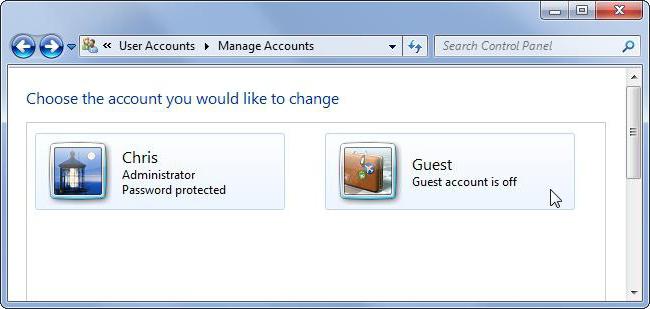
Як уже зрозуміло, адміністратор має абсолютновсіма правами, звичайним користувачами дозволяється просто працювати з конкретним комп'ютерним терміналом. Гості - це, грубо кажучи, сторонні люди, які мають мінімальні права (виключно для входу в систему, але не більше).
Що стосується груп, їх абсолютно довільноможе створювати сам адміністратор, причому в необмеженій кількості. По суті, в різні групи можна об'єднувати користувачів, що користуються певними правами та дозволами, або ж групувати їх за будь-якою іншою ознакою, наприклад, за належністю до певної структури в управлінні підприємством (технічний відділ, бухгалтерія і т. Д.).
Служба захисту користувачів
Що стосується контролю, основні функції покладенісаме на адміністратора. Система в даному випадку виступає тільки як засіб забезпечення дотримання прав користувачів або підтримки певного рівня безпеки.
При цьому варто звернути увагу, що контрольоблікових записів користувачів (Windows 7, наприклад) може здійснюватися виключно при вході в систему з використанням логіна і пароля адміністратора. Жоден інший користувач не має права вносити зміни в налаштування «учеток», в надання прав на якісь дії або зняття обмежень.
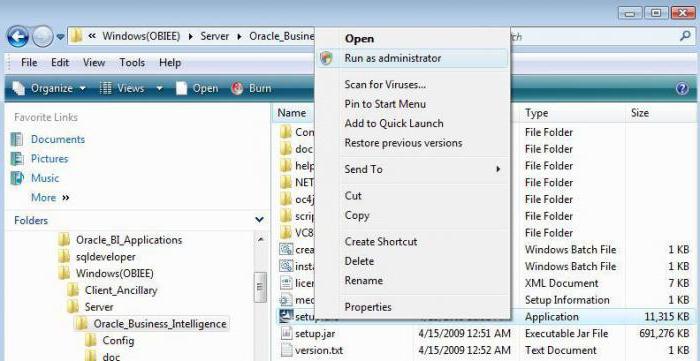
Тут особливо варто відзначити один важливий момент. Незважаючи на те що в самій системі передбачений контроль облікових записів користувачів, Windows 7 і інші, більш нові версії ОС можуть надавати користувачам тимчасові права адміна (якщо тільки це не суперечить налаштувань системи безпеки і групової політики). Для цього в контекстному меню для старту програм є спеціальний рядок запуску від імені адміністратора. Такий підхід дозволяє користувачам, наприклад, встановлювати власні додатки або використовувати ті ж портативні версії програм, які не вносять критичних змін до реєстру або не змінюють параметри безпеки.
Права доступу і обмеження, що накладаються на облікові записи
Що стосується обмежень по правам, їх може бутидостатньо багато. Справа в тому, що контроль облікових записів користувачів 8-й, 7-й або 10-й версії Windows передбачає досить великий спектр того, що може бути дозволено або заборонено користувачеві з певними правами.
Так, в більшості випадків основнимиобмеженнями для користувачів нижче рівня адміна можуть бути: накладення заборони на доступ до реєстру і його редагування, зміни налаштувань системи безпеки або параметрів групової політики.
При цьому, як наслідок, з'являється і заборона наінсталяцію певних програм, використання вже встановлених додатків або на роботу з певними типами файлів і папок, читання знімних носіїв і т. д. Це обгрунтований крок, оскільки недосвідчений користувач може запросто спробувати переглянути файли на зараженій вірусами флешці або встановити підозрілу програму, а якщо комп'ютерний термінал підключений до локальної мережі, вірус запросто може перекочувати на інші машини і нашкодити так, що абсолютно всі термінали виявляться непрацездатними.
Саме тому в тих же «локалка» найчастішезастосовується досить цікава конфігурація системи. У стандартному варіанті на кожному терміналі встановлюється власна «операційка» (без різниці, яка це буде модифікація), яка працює незалежно від центрального сервера.
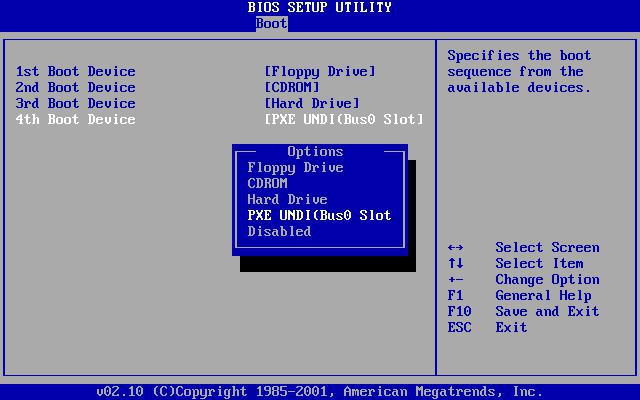
У другому випадку на комп'ютері операційнасистема як така відсутня взагалі (іноді немає навіть жорсткого диска), а завантаження мережевий ОС відбувається з єдиного для всіх терміналів віддаленого сервера. Такий тип завантаження можна побачити в налаштуваннях BIOS (зазвичай він позначається як PXE Boot або Network Boot). Переваги такого старту Windows очевидні, адже користувач, як би він цього хотів, змінити будь-які параметри, навіть найпростіші, просто не зможе.
Створення облікового запису в Windows
Тепер на час залишимо в спокої контроль обліковихзаписів користувачів і розглянемо, як створити «учетку» того чи іншого типу. Як вже говорилося вище, після чистої установки системи користувач отримує права адміністратора, і саме йому належить виключне право створення, видалення або зміни будь-якого облікового запису, яка присутня в системі.

Для створення нового запису на локальному комп'ютерів найпростішому варіанті необхідно зайти у відповідний розділ «Панелі управління», після чого вибрати створення нової «учеткі», ввести назву ( «Петя», «Вася» - не суть важливо) і визначити тип запису (звичайний доступ або адміністратор), а потім підтвердити свої дії. Після цього в тому ж розділі можна створити логін і пароль, які будуть використовуватися при вході в систему. Також можна поміняти картинку і інші параметри, доступні для даної реєстраційної записи. І, природно, паролі і облікові записи користувачів адміністратором можуть змінюватися навіть без втручання самих користувачів. Власне, в деяких випадках (обмеження прав, наприклад) їх згоду і не потрібно. Але найчастіше це стосується локальних мереж і сисадмінів, коли юзер в чомусь провинився і завдав шкоди системі.
Управління особистими параметрами облікових записів
У плані управління обліковий запис користувачабудь-якого рівня підконтрольна безпосередньо адміністратору. Однак користувач може змінювати деякі настройки системи, скажімо, фоновий малюнок «Робочого столу», міняти розміри вікон і т. Д.
Що стосується прав на зміну більш серйознихпараметрів, їх може надавати саме адміністратор через меню управління, в якому знаходиться задана обліковий запис. Інший користувач змінити нічого не зможе. Подивимося, які налаштування можна зробити в даному випадку.
Зміна основних параметрів облікових записів
Перш за все адмін може зробити налаштуванняправ доступу до налаштувань системи, програм і деяких типів файлів. Все це встановлюється або в вищевказаному розділі, або в клієнті групової політики.
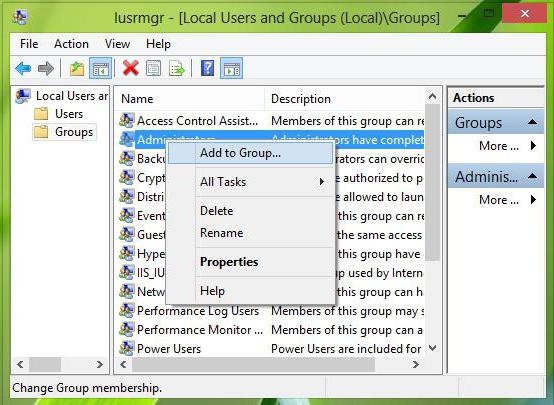
Однак спочатку можна використовувати розділлокальних користувачів і груп, щоб додати користувача. Для цього в меню «Виконати» вводиться команда lusrmgr.msc, а вже в меню управління комп'ютером - саме розділ користувачів, де правим кліком викликається меню з можливістю додавання нової людини. Додати його в групу можна або через меню властивостей, де вибирається членство в групах, а потім вводиться назва робочої групи і пошук імен, або через сам пошук груп з попередніми використанням кнопки «Додатково». Залишається тільки підтвердити вибір.
Якщо говорити про права доступу до певнихфункцій, найкраще використовувати параметри контролю в «Панелі управління» або в конфігурації системи (msconfig) з вибором меню сервісу і налаштування контролю, але про це трохи пізніше. У редакторі групової політики теж можна виставити відповідні пріоритети (налаштувань там вистачає).
Щоб видалити обліковий запис
Видалення або вимкнення будь-«учеткі» можнапровести з тієї ж «Панелі управління», де в меню управління іншим користувачем просто вибирається рядок видалення (природно, при вході в систему під адміністратором). Тільки і всього.
Тоді користувач при спробі входу в систему можепісля цього отримати повідомлення, що обліковий запис користувача відключена. Відновити її після видалення не вийде, так що від імені адміна доведеться створювати нову. Однак при видаленні запису можна зберегти призначені для користувача файли, які будуть доступні по завершенні процедури.
Відключення контролю облікових записів через «Панель управління»
Якщо говорити про те, як відключити контроль облікових записів користувачів, насамперед слід використовувати «Панель управління».
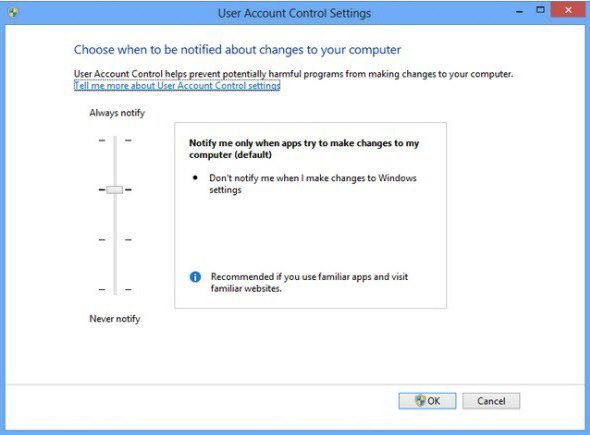
Тут потрібно вибрати меню параметрів, а у вікні,де розташований вертикальний повзунок, просто пересунути останній в саме нижнє положення, відповідне параметру «Ніколи не повідомляти», що означає тільки те, що система не буде видавати попереджень щодо попутного внесення змін в конфігурацію.
Відключення контролю облікових записів через командний рядок
Як було сказано вище, в меню «Виконати» можнавикористовувати команду msconfig з переходом в розділ «Сервіс» або «Інструменти», де і вибирається настройка, який відповідає контроль облікових записів користувачів.
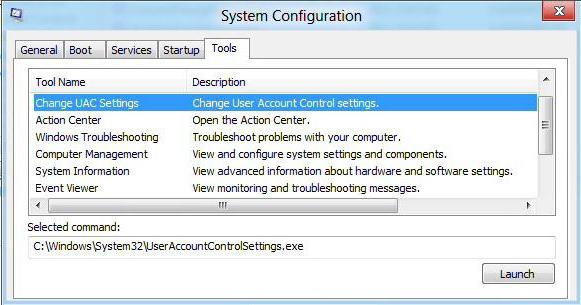
Виділяємо цей рядок, потім тиснемо кнопку «Запуск»,після чого виконуємо дії, зазначені трохи вище. Втім, доступ до відключення можна спростити, якщо в якості команди відразу ввести рядок UserAccountControlSettings.exe. Далі все те ж саме.
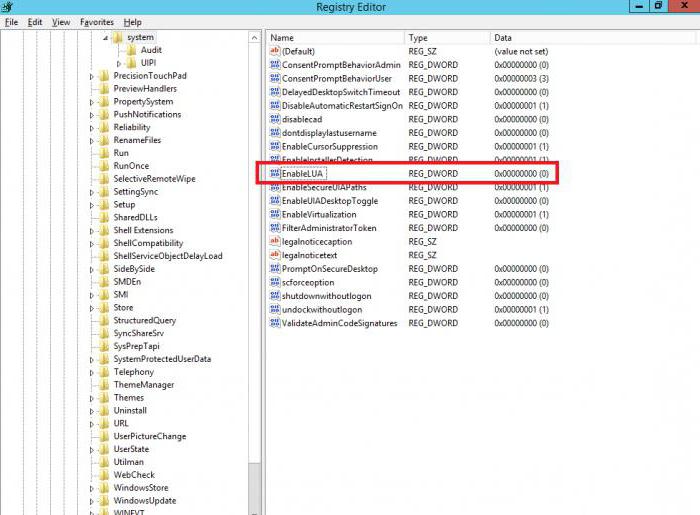
Можна, звичайно, використовувати і редактор реєстру ззміною параметра EnableLUA (зміна значення на «0»), який знаходиться в гілці PoliciesSystem основного дерева HKEY_LOCAL_MACHINESoftware і далі, або ж за допомогою обробника команд Windows (в обох випадках обліковий запис користувача залишиться незмінною, а контроль над нею буде відключений). Однак ці способи виявляться для рядового користувача дещо складними.
замість післямови
Ось коротко і все, що стосується того, щоявляє собою «учетка» і контроль облікових записів користувачів на локальному комп'ютері. Тут не розглядалися теми, пов'язані з аналогічними діями адміністратора локальної мережі, але, в принципі, можна було б сказати, що всі основні процедури практично не відрізняються, хіба що іноді деякі зміни і установки можуть торкнутися міжмережевих протоколів. Але це, так би мовити, вже інше питання.









